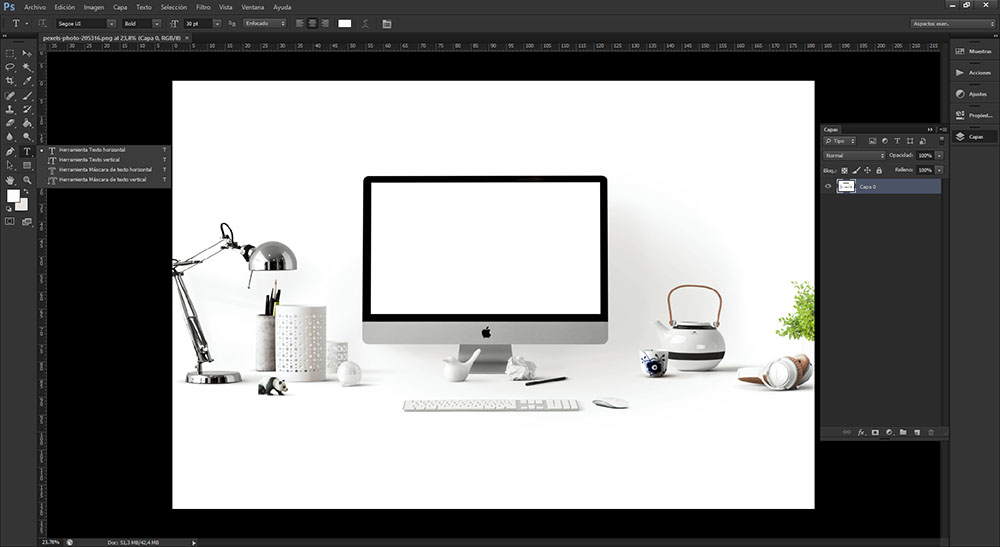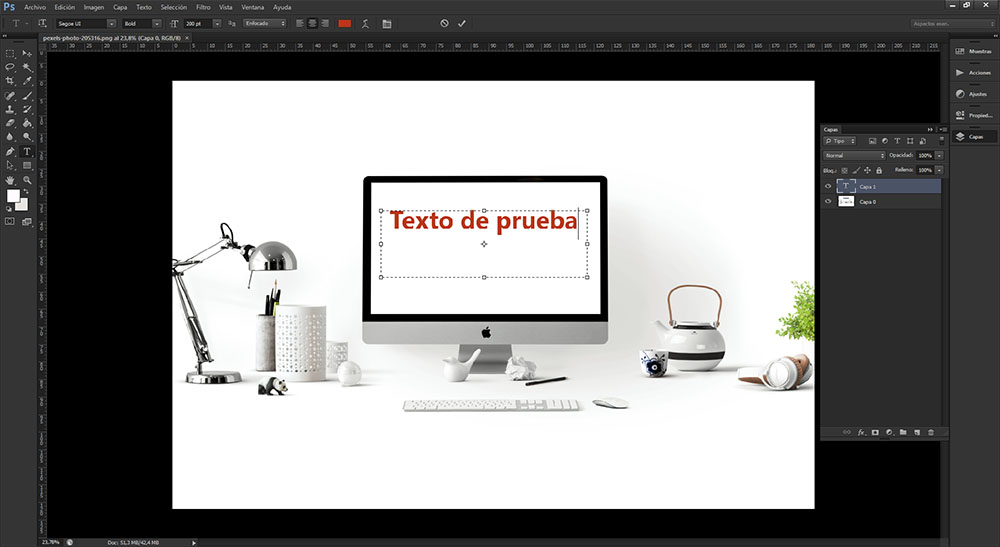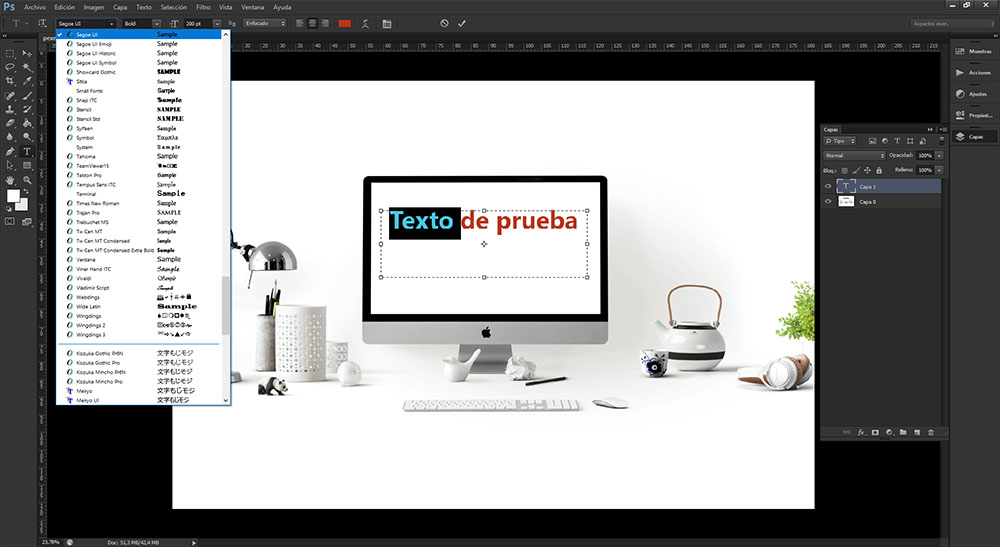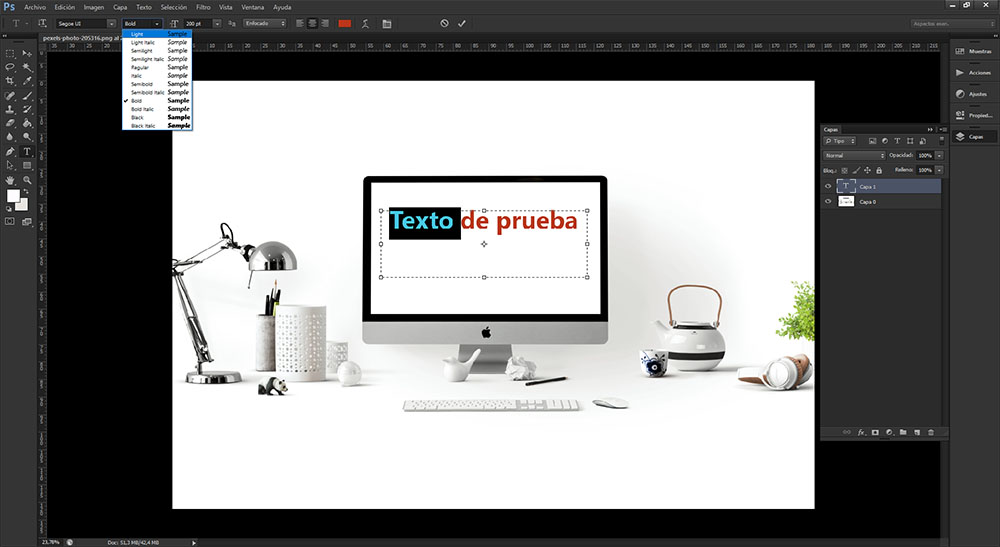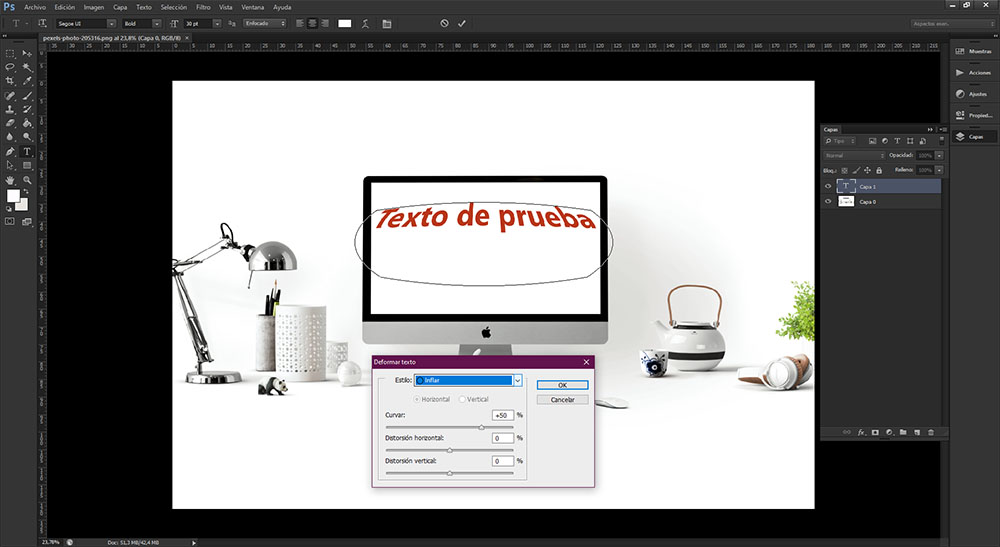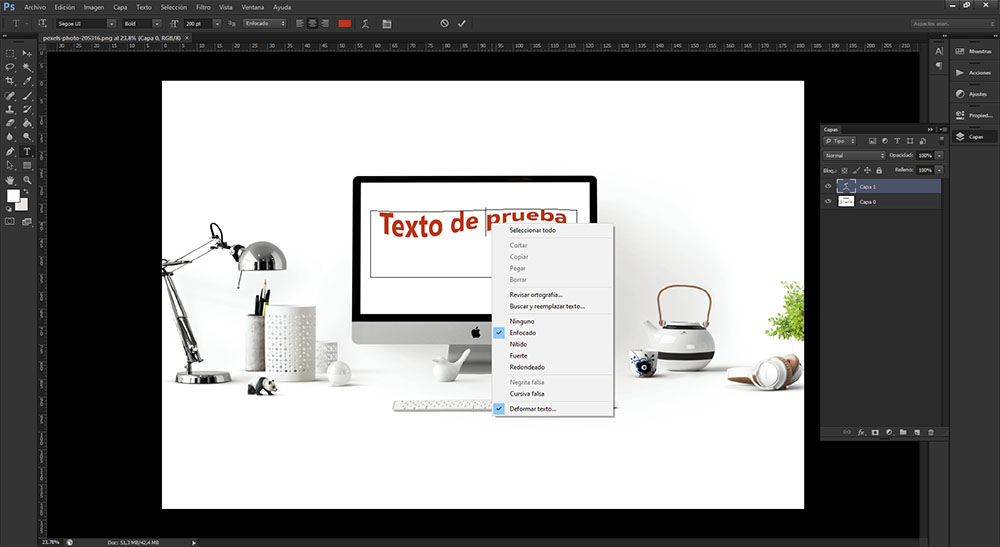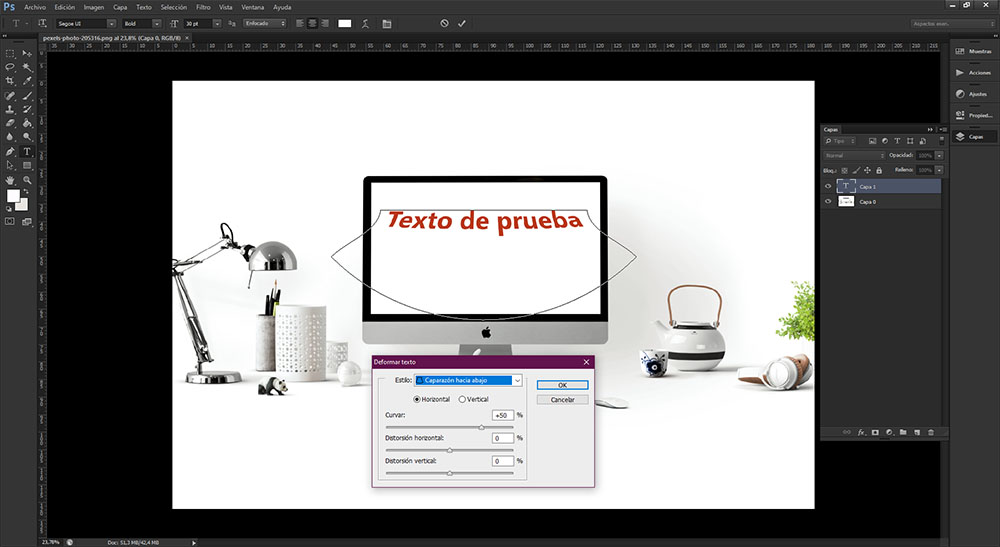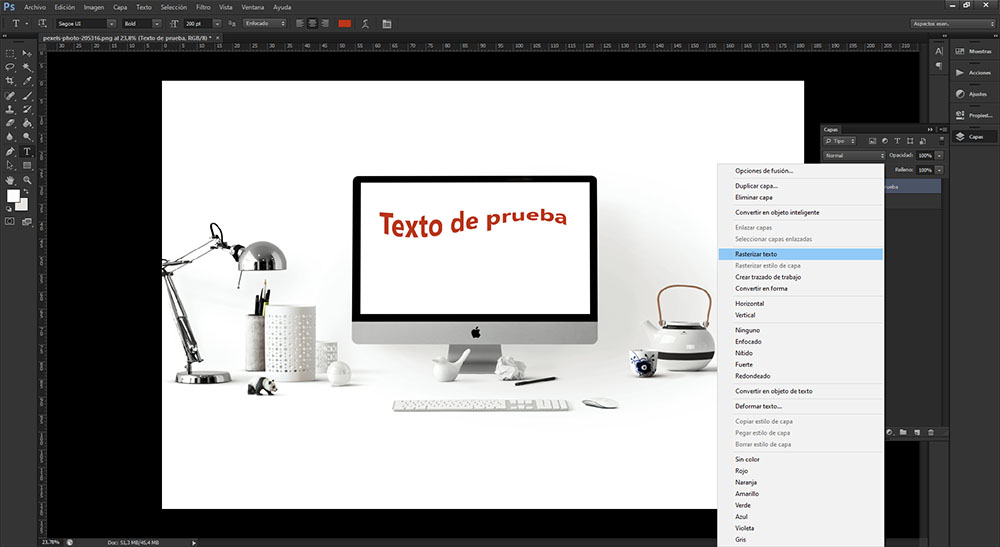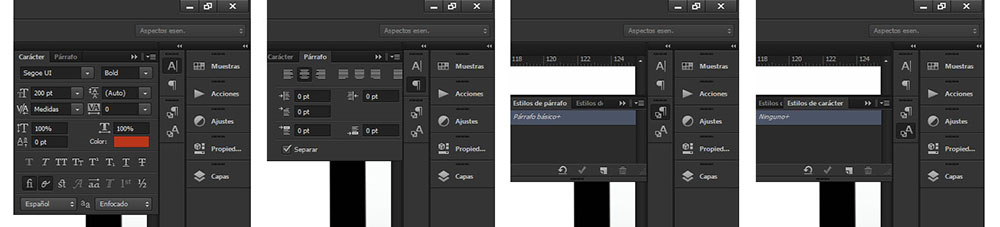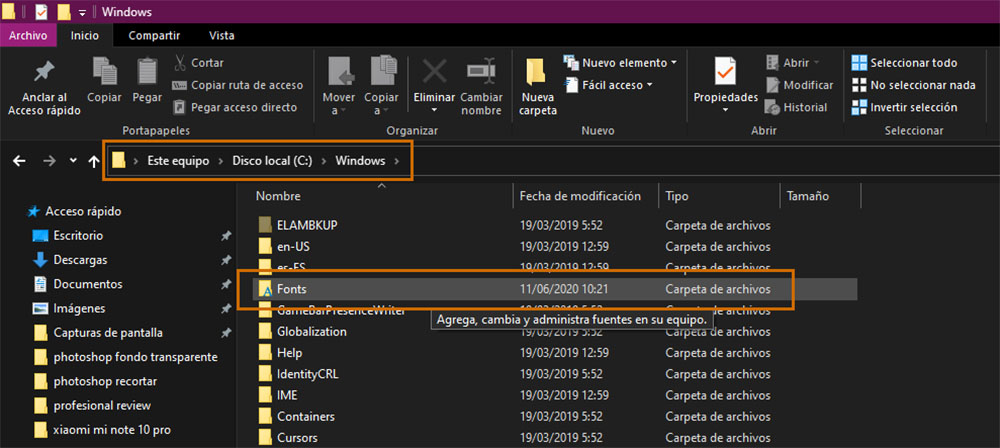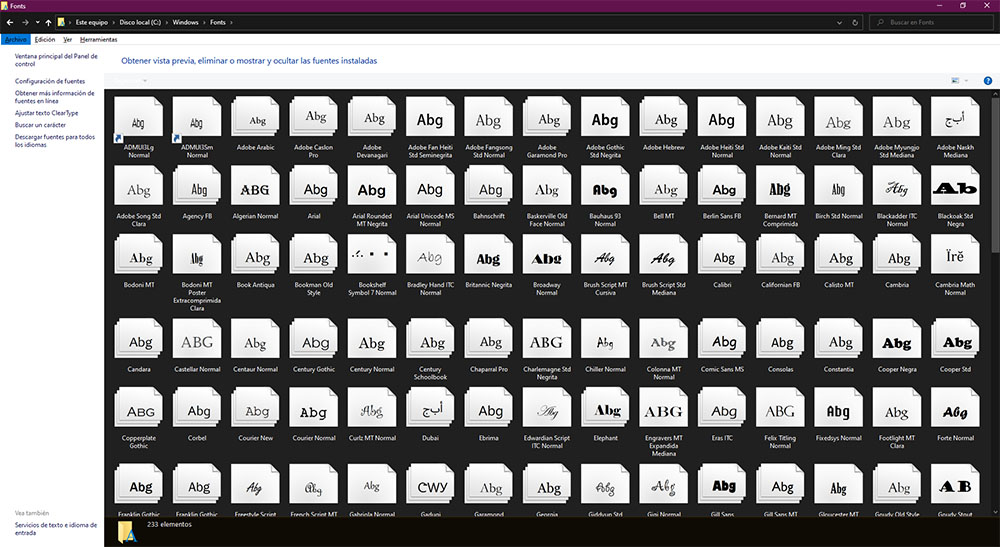Ocasionalmente siempre podemos utilizar Photoshop para algo más que retocar imágenes. En esta ocasión os traemos un tutorial sobre cómo seleccionar y agregar tipografías en Photoshop, así como algunas webs desde donde visualizar o descargar fuentes gratuitas. ¡Comencemos!
Índice de contenidos
Herramienta Texto
Para utilizar tipografías en Photoshop debemos utilizar la herramienta Texto situada en la barra auxiliar de la zona izquierda del programa. Una vez en ella podremos observar que hay un desplegable con varias modalidades de escritura entre las que podremos escoger. Al crear un rectángulo con Texto Horizontal (por ejemplo) seleccionado, inmediatamente en su interior aparecerá el cursor para redactar.
Seguidamente, en la barra superior podremos observar opciones de configuración específica a esta herramienta: tipo de fuente, formato, tamaño, acabados, justificación, color y deformación de texto.
Esta última opción nos permite alterar la presentación de la letra como si aplicásemos un efecto sobre la propia tipografía. En cualquier momento podemos regresar a esta pestaña y deshacer el efecto sin ningún problema.
También podemos utilizar los paneles emergentes específicos para la modificación de texto, retocando con ellos opciones de Carácter, Párrafo y Estilo para ambas categorías. Todos ellos se activan desde el menú principal de Photoshop o el botón «Conmutar paneles de Carácter y Párrafo».
Cada caja de texto que creemos aparecerá con una capa específica y si así lo queremos una vez hayamos terminado de retocarlo podremos rasterizarla para añadir nuevos efectos como brillo interior, bisel, resplandor o sombra paralela entre otros.
Fuentes de Windows
Pues bien, lo que ocurre dentro de Photoshop a la hora de escoger una fuente es que el programa carga todas aquellas presentes en nuestro sistema operativo. Por lo tanto, para agregar tipografías es necesario introducirlas en el sistema y posteriormente abrir Photoshop, permitiendo de este modo que se carguen en la librería.
La ubicación de las fuentes en el sistema operativo: Este equipo > Disco local (C:) > Windows >Fonts. Las tipografías que podemos encontrar aquí pueden variar entre formatos OTF (OpenType), TTF (TrueType) y WOFF (Web Open Font Format).
- TrueType: es el formato de fuente más antiguo y fue desarrollada de forma conjunta por Apple y Microsoft allá por los 80’s. Actualmente TTF es muy popular aunque la mayor parte de aplicaciones también son compatibles con OTF.
- OpenType: es un formato de fuente desarrollado precisamente por Adobe y Microsoft (también compatible en MacOS) y combina aspectos de PostScript y TrueType (mapa de bits). Este tipo de tipografía es completamente escalable, por lo que no importa cuánto la aumentemos o reduzcamos: no pierde calidad.
- Web Open Font: desarrollada por Mozilla, requiere un menor ancho de banda y tiene una carga más rápida, por lo que resulta un formato muy popular para programas y aplicaciones dado su bajo peso.
Pues bien, para instalar una fuente simplemente deberíamos copiar el archivo en el interior de esta carpeta. Si tenéis sistema operativo Windows 10, sólo tendréis que hacer doble clic sobre el archivo y una vez que se abra la demo de la fuente, pulsar sobre Instalar (es necesario tener permisos como administrador).
Webs con fuentes gratuitas
Visto lo anterior, toca considerar de dónde obtener las fuentes que queramos utilizar en Photoshop. Afortunadamente existen gran cantidad de portales con tipografías libres de derechos de autor si vamos a darles un uso particular para proyectos personales o pequeñas presentaciones. En cambio, para un entorno profesional, campañas publicitarias o empresas suele ser más recomendable adquirir licencias en caso de no disponer de fuentes gratuitas para evitar conflictos legales. Os dejamos algunas recomendaciones.
Webs para obtener fuentes gratuitas
- Google Fonts: probablemente el banco de fuentes más socorrido y variado de internet. Podemos buscarlas por idioma, categorías y propiedades introduciendo ya desde el inicio el texto que necesitamos (frases, palabras, alfabetos, números…) así como su tamaño.
- Dafont: otro de los portales de fuentes en español más populares con más de 50.000 tipografías ofertadas en catálogo dentro de una selección amplia de estilos así como posibilidad de introducir nuestro propio textos y parámetro de búsqueda.
- FontSquirrel: también entre las webs más populares, FontSquirrel ofrece tipografías gratuitas que podréis utilizar tanto para proyectos personales como comerciales, motivo por el que diseñadores y programadores webs la encuentran tan socorrida.
Visualizadores y buscadores de fuentes
- Wordmark: este portal nos permite visualizar en el navegador las fuentes ya instaladas en nuestro ordenador. Resulta muy útil si queremos realizar una selección de candidatas para emplear en un proyecto de forma rápida, pudiendo introducir nuestro propio texto, cambiar su tamaño y colocarlas sobre fondo blanco o negro para comparar su contraste.
- Better Font Finder: este es un buscador de Google optimizado para facilitar el proceso de dar con la fuente perfecta en colección de uso libre que ofrece la empresa seleccionando tipografías según su parecido visual.
Conclusiones sobre cómo seleccionar y agregar tipografías en Photoshop
Photoshop no es un programa de edición orientado a la tipografía, creación de logotipos o maquetación. En este sentido sus opciones de texto suponen una herramienta auxiliar o complementaria a la que podemos recurrir. Personalmente, si el texto es el aspecto central de vuestro trabajo, os recomendaríamos utilizar mejor en su lugar otros programas de Adobe como InDesign (para maquetación) o Illustrator (también apto para desarrollo de logotipos y maquetación, aunque no tan específico).
Os recomendamos la lectura de: Mejores ratones del mercado: Gaming, baratos e inalámbricos.
Por otro lado, para introducir texto de forma rápida en una imagen, crear algunos memes o simplemente hacer un logotipo sencillo tampoco es que Photoshop sea una opción terrible. Podemos deformar el texto, añadirle texturas e incluso darle un efecto 3D básico. Eso sí, recordad que deberéis instalar todas las fuentes nuevas dentro de Windows Fonts y reiniciar el programa para que sean visibles dentro de su buscador.
Con esto termina nuestro tutorial sobre cómo agregar fuentes y tipografías en Photoshop. Esperamos que tanto el paso a paso como los portales webs que os hemos sugerido os resulten útiles. ¿Conocéis algún otro truco que queráis compartir con los demás usuarios? ¿Cuál es vuestro sitio web favorito para descargar fuentes? Contadnos vuestra opinión en los comentarios.